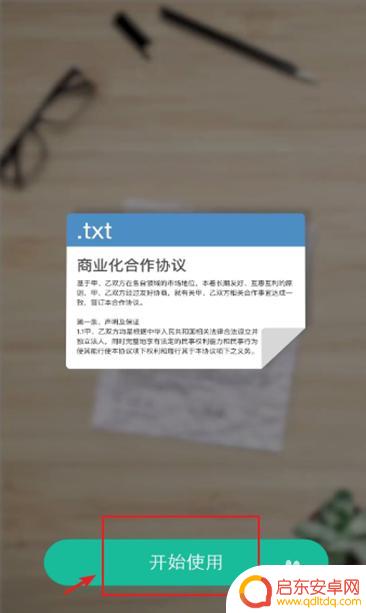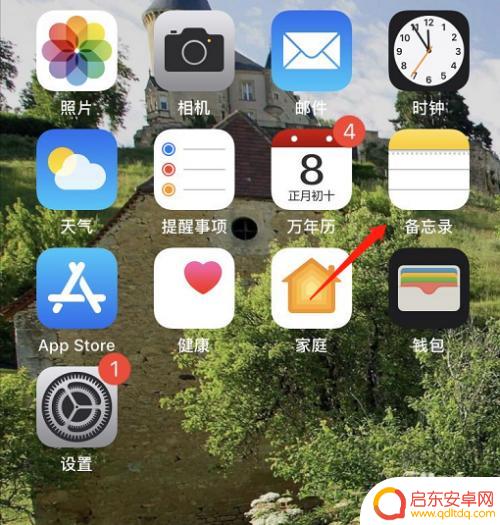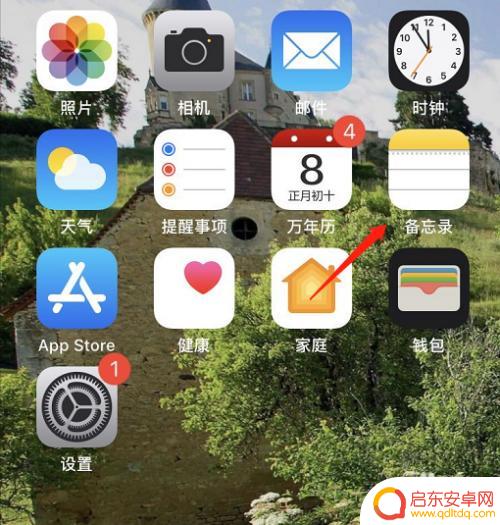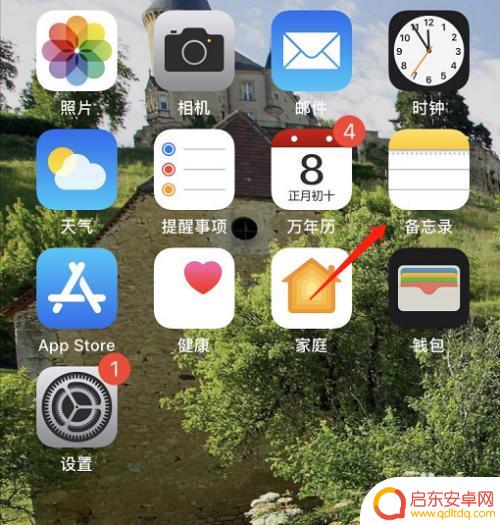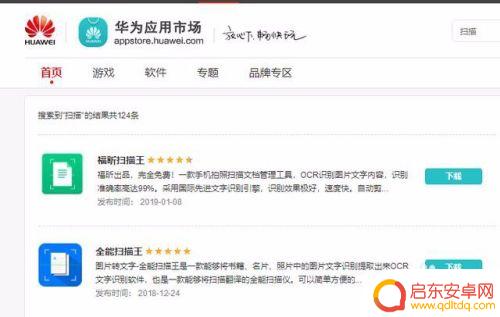如何用手机扫描纸质文件变成电子版 手机如何将纸质文件扫描成电子版
如今随着科技的不断进步,手机已经成为我们日常生活中必不可少的工具之一,除了通讯、娱乐等功能外,手机还能发挥重要的助力,例如将纸质文件扫描成电子版。扫描纸质文件转化为电子版的需求日益增多,使得手机扫描软件成为一种非常方便实用的工具。如何使用手机正确地进行纸质文件扫描呢?本文将为您详细介绍手机扫描纸质文件的方法和注意事项,助您轻松完成扫描工作。
手机如何将纸质文件扫描成电子版
方法如下:
1.手机打开扫描全能王,进入页面,首次进入点击【开始使用】。
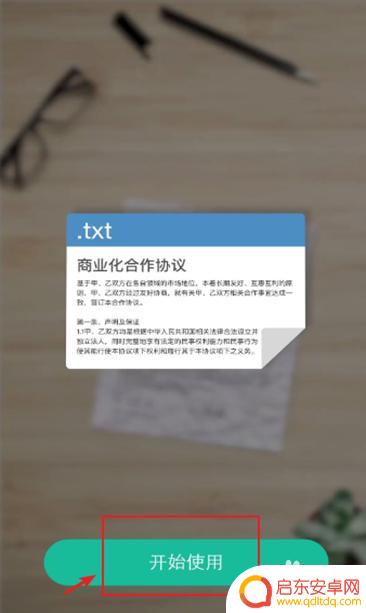
2.进入页面后,点击右下角的照相机图标。
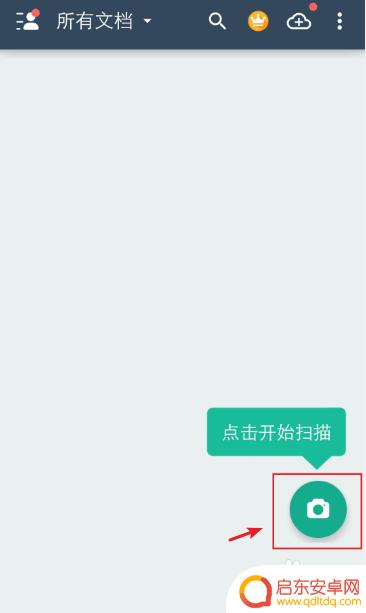
3.根据自己要扫描的类型,滑动工具栏,点击栏目,比如:普通。
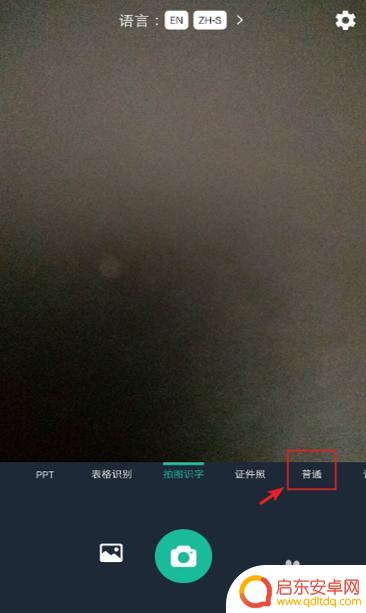
4.对准要扫描的纸质文件,点击拍照图标,进行拍照。
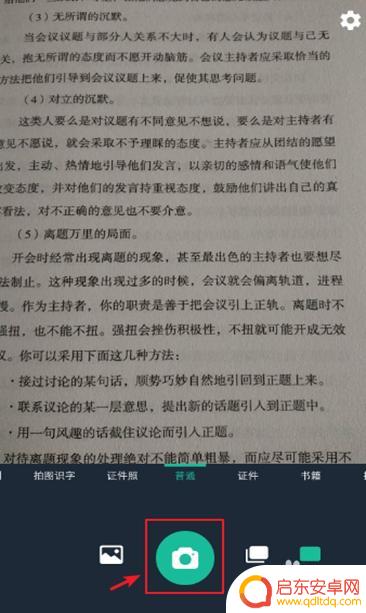
5.拍照后,进入页面,调整大小位置,再点击右下角的【√ 】。
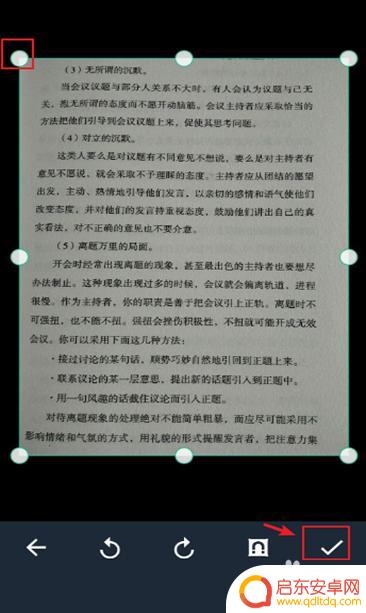
6.进入页面,选择要扫描的电子版样式,比如:黑白。
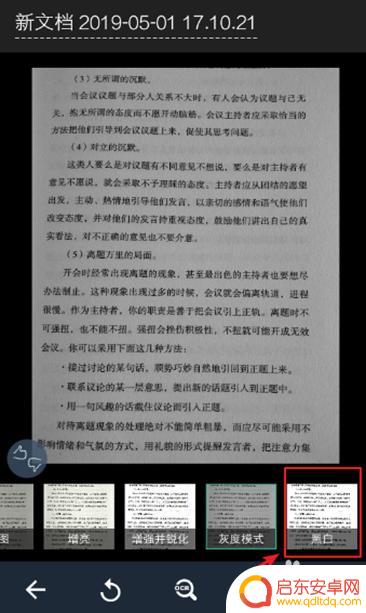
7.完成后,点击右下角的【 √ 】就可以保存图片。
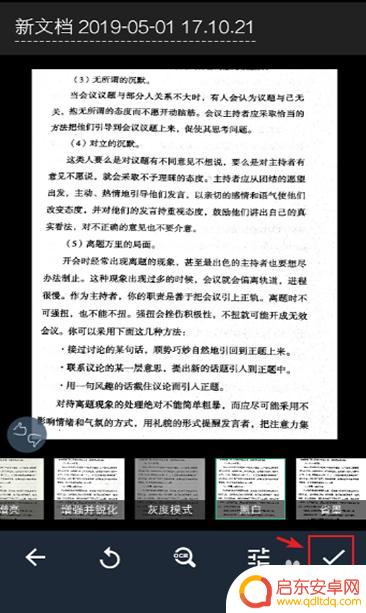
8.进入以下页面,可以命名扫描件的名称。
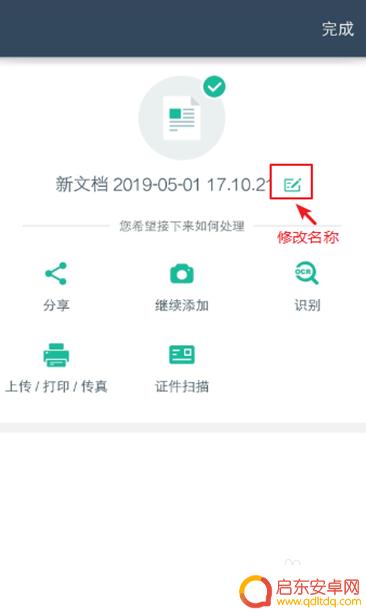
9.如果需要分享或者保存到手机,可以点击【分享】。出现窗口,点击【图片】就可以保存到手机上了,这样纸质文件就扫描成电子版扫描件了。
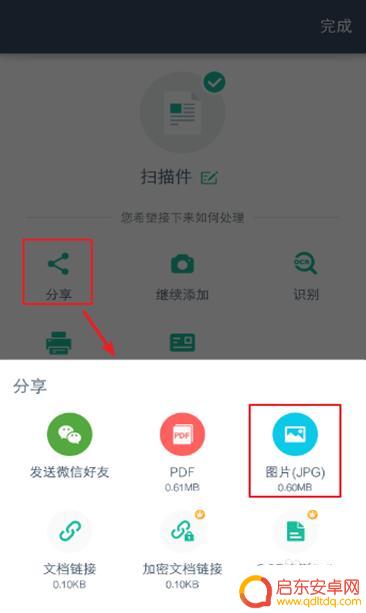
以上就是如何用手机扫描纸质文件转换为电子版的全部内容,如果你遇到同样的问题,可以参考本文中介绍的步骤进行解决,希望对大家有所帮助。
相关教程
-
手机扫描文件成电子版免费 手机扫描纸质文件成电子版
在当今数字化快速发展的时代,纸质文件逐渐被电子版所取代,而为了方便大家将纸质文件转换成电子版,现在手机扫描文件成电子版的功能已经变得非常普遍和便捷。只需一部智能手机,通过安装扫...
-
苹果手机文档扫描转换成电子版 苹果手机如何将文件扫描转为pdf
苹果手机具有强大的文档扫描功能,可以将纸质文件快速、方便地转换为电子版,通过使用手机上的扫描应用程序,用户可以轻松地将纸质文件扫描成高质量的PDF格式,并进行保存或分享。这种便...
-
手机如何扫描纸质文件为电子版pdf 安卓手机扫描文件转换成PDF的步骤
如今,手机已成为我们生活中不可或缺的一部分,除了可以打电话、上网、拍照等功能外,手机还可以将纸质文件快速转换为电子版PDF,尤其是安卓手机,...
-
苹果手机如何扫描图片变成pdf 苹果手机如何使用扫描功能转化文件为pdf
在日常生活中,我们经常会遇到需要将纸质文件转化为电子文档的情况,而苹果手机提供了便捷的扫描功能,可以帮助用户快速将纸质文件扫描成PDF格式。通过简单的操作,用户只需打开相机应用...
-
怎么扫描纸质文件成电子版苹果手机 苹果手机文件扫描转pdf教程
在现如今数字化的时代,纸质文件的转换成电子版已经成为一种常见的需求,对于拥有苹果手机的用户来说,将纸质文件扫描并转换为PDF格式是一项非常便捷的操作。苹果手机提供了一款强大而易...
-
如何用手机扫描功能 用手机扫描纸质文件
手机已经成为我们生活中必不可少的工具之一,除了通讯和娱乐功能外,手机还具备了强大的扫描功能,通过手机扫描纸质文件,可以方便快捷地将纸质文件转换为电子文件,实现信息的数字化存储和...
-
手机access怎么使用 手机怎么使用access
随着科技的不断发展,手机已经成为我们日常生活中必不可少的一部分,而手机access作为一种便捷的工具,更是受到了越来越多人的青睐。手机access怎么使用呢?如何让我们的手机更...
-
手机如何接上蓝牙耳机 蓝牙耳机与手机配对步骤
随着技术的不断升级,蓝牙耳机已经成为了我们生活中不可或缺的配件之一,对于初次使用蓝牙耳机的人来说,如何将蓝牙耳机与手机配对成了一个让人头疼的问题。事实上只要按照简单的步骤进行操...
-
华为手机小灯泡怎么关闭 华为手机桌面滑动时的灯泡怎么关掉
华为手机的小灯泡功能是一项非常实用的功能,它可以在我们使用手机时提供方便,在一些场景下,比如我们在晚上使用手机时,小灯泡可能会对我们的视觉造成一定的干扰。如何关闭华为手机的小灯...
-
苹果手机微信按住怎么设置 苹果手机微信语音话没说完就发出怎么办
在使用苹果手机微信时,有时候我们可能会遇到一些问题,比如在语音聊天时话没说完就不小心发出去了,这时候该怎么办呢?苹果手机微信提供了很方便的设置功能,可以帮助我们解决这个问题,下...